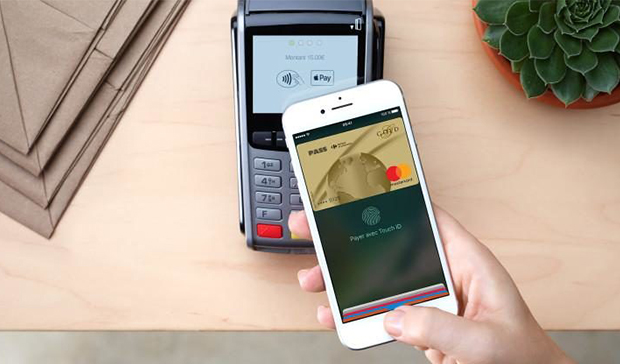В начале мая на конференции Google I/O была представлена бета-версия новой операционной системы Android P. Это первая бета, которую, помимо смартфонов Pixel, поддерживают и несколько устройств других производителей, и в этой статье мы расскажем вам, как ее можно установить.
Содержание
- Предисловие
- Google Pixel
- OnePlus 6
- Essential PH-1
- Xiaomi Mi Mix 2S
- Sony Xperia XZ2
- Nokia 7 Plus
- Vivo X21/UD
Предисловие
Сейчас бета-версия Android P доступна для установки на следующих устройствах:
- Google Pixel/XL
- Google Pixel 2/XL
- OnePlus 6
- Essential PH-1
- Xiaomi Mi Mix 2S
- Sony Xperia XZ2
- Nokia 7 Plus
- — Vivo X21/UD
Если вам не терпится попробовать в работе Android P и вы являетесь обладателем одного из указанных выше устройств, вы можете установить эту операционную систему уже сейчас.
ВАЖНО! В настоящий момент Android P находится в стадии бета-версии, которая еще не очень стабильна. Перед установкой данной операционной системы сделайте резервную копию всех важных данных на вашем смартфоне.
Google Pixel
На смартфоны Google Pixel/XL и Google Pixel 2/XL устанавливать бета-версии Android проще всего. Для этого:
- Откройте страницу Android Beta и зарегистрируйтесь, используя свой Google-аккаунт.
- Выберите нужный смартфон (если у вас их несколько) и перейдите на нем в «Настройки» → «Система» → «Обновление системы».
OnePlus 6
Несмотря на то, что смартфон OnePlus 6 еще не появился в продаже, все, кто станут его счастливыми обладателями, сразу смогут обновиться до Android P. Загрузить официальную прошивку можно будет уже 16 мая на странице бета-версия для OnePlus 6.
Essential PH-1
Если вы являетесь владельцем смартфона Essential PH-1:
- Откройте страницу бета-версий на сайте Essential.
- Введите свое имя, адрес электронной почты и серийный номер вашего смартфона.
- Следуйте инструкциям.
Xiaomi Mi Mix 2S
Владельцам смартфонов Xiaomi Mi Mix 2S для обновления до бета-версии операционной системы Android P необходимо выполнить следующие шаги:
- Загрузите архив с прошивкой с сайта Xiaomi.
- Загрузите приложение для прошивки. Полное руководство к данному приложению (на английском языке) можно посмотреть здесь.
- Выключите ваш смартфон.
- Одновременно зажмите клавишу громкости вниз и кнопку включения, чтобы перевести смартфон в режим загрузки.
- Подключите смартфон через USB-кабель к вашему компьютеру.
- Распакуйте загруженный архив и укажите путь к папке в программе для прошивки.
- Нажмите Refresh, и приложение распознает ваш смартфон.
- Нажмите Flash, чтобы установить прошивку.
- Подождите, пока прошивка установится.
После этого ваш смартфон перезагрузится, и если вы все сделали правильно, на нем будет установлена бета-версия Android P.
Android P для Xiaomi Mi Mix 2S
Sony Xperia XZ2
Бета-версия Android P на Sony Xperia XZ2 устанавливается довольно просто:
- Установите Xperia Companion на свой компьютер.
- Подключите свой смартфон к компьютеру через USB и запустите Xperia Companion.
- Зажмите клавишу Alt и выберите опцию Software Repair.
- Отметьте пункт My device cannot be detected or started, затем нажмите Next.
- Подождите, пока программа распознает ваш смартфон, а затем следуйте инструкциям.
После этого все обновления Android P будут установлены «по воздуху».
Nokia 7 Plus
Установить бета-версию Android P на Nokia 7 Plus несколько сложнее, чем на другие смартфоны. Операционную систему придется устанавливать вручную. Для этого:
- Прежде всего вам понадобится установить на ваш компьютер Android SDK или Minimal ADB and Fastboot.
- После этого откройте страницу бета-версии Android P на сайте Nokia и нажмите Sign in to get started.
- Войдите с помощью своего аккаунта Google или зарегистрируйтесь.
- Добавьте свой смартфон в программу бета-тестирования с помощью простой формы. Вам понадобится IMEI вашего смартфона. Чтобы узнать его, наберите *#06#.
- Загрузите прошивку Android P.
- Включите в вашем смартфоне отладку по USB (откройте Settings → System → About phone и несколько раз нажмите на серийный номер). Система может попросить ввести ваш PIN-код или пароль.
- Теперь нужно перевести ваш телефон в режим загрузки и сбросить его до заводского состояния.
- Выключите ваш смартфон и подсоедините его к компьютеру через USB.
- Зажмите кнопку включения и кнопку громкости вверх примерно на 10 секунд.
- Отпустите кнопки, когда увидите экран загрузки Android One. Теперь на экране отобразится логотип Android и красная надпись no command.
- Зажмите кнопку включения, затем один раз нажмите кнопку громкости вверх.
- В открывшемся меню Recovery отыщите опцию Factory reset. Выберите ее, нажимая кнопки громкости, а затем нажмите кнопку включения.
- Нажмите Yes, чтобы подтвердить сброс до фабричных настроек.
- В режиме Recovery выберите опцию Apply update from ADB.
- Откройте папку, куда вы загрузили архив с прошивкой. Нажмите Shift и правую кнопку мыши, затем запустите командную строку.
- Введите adb devices. Вы увидите процесс загрузки на экране вашего девайса.
- Введите команду adb sideload update.zip. Замените update.zip на имя архива с прошивкой.
- Если вы все сделали правильно, на дисплее смартфона должно появиться окно загрузки прошивки. Это займет 10-15 минут.
- После того, как установка завершится, нажмите Reboot system now.
После этого смартфон перезагрузится, и вы сможете попробовать новый Android.
Vivo X21/UD
Установить Android P на Vivo X21/UD довольно просто.
- Загрузите Android P для Vivo X21 или Vivo X21U.
- Скопируйте архив с прошивкой в корень файловой системы Vivo X21.
- Нажмите на архив и во всплывающем окне подтвердите установку обновления.
- Подождите, пока установка не завершится.
Ознакомиться с более подробными инструкциями, а также узнать, на какие ещё девайсы будет портирован Android P, можно на странице бета-версий Android.